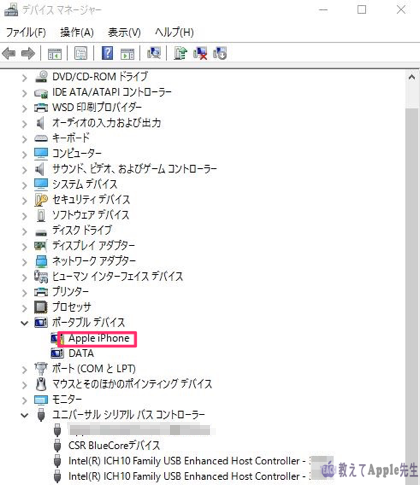WindowsPCを使用していてiTunesをアップデートした時、iPhone(iPad)を認識しないといった問題が、大きなアップデート後に発生することがあります。
Windowsを再起動したり、デバイスを再起動したり、USBポートを変えたり、ライトニングケーブルを替えたりしても改善しないといった状況になります。
アップデート後認識しなくなった
Macの場合はほとんどありませんが、あるとすればおそらくセキュリティソフトウェアの問題かと思いますので、一度セキュリティソフトをアンインストールしてアップデートすれば改善すると思われます。
WindowsPCにおける原因は「Apple Mobile Device USB Driver」というiPhone(iPad)を認識するドライバーに何らかの問題が生じているようです。
ということは「Apple Mobile Device USB Driver」を再度インストールしたら改善するということですね。
ドライバーを認識させる対処方法は
可能であれば家族や知人のWindowsPCで認識するかどうかを試していただきたいところです。
これで認識しなければ、iPhone(iPad)のトラブルも考えられます。
他になければ仕方ありませんので、早速試してみて下さい。
デバイスマネージャーを起動し、本来なら「ユニバーサル シリアル バス コントローラー」直下に「Apple Mobile Device USB Driver」と出てくるはずなのですが、「ポータブル デバイス」のところに「Apple iPhone」と出ていませんか。
ほとんどがこのように出てきます。
「iPhone」⇨ 右クリック ⇨「ドライバーの更新」⇨ 「コンピューターを参照 してドライバーソフトウェアを検索します」⇨「参照」から場所を指定します。
場所は
C:\Program Files\Common Files\Apple\Mobile Device Support\Drivers
です。
これで更新をかけるとアップデートされます。
どうですか?デバイスマネージャの「ユニバーサル・シリアル・バスコントローラ」に「Apple Mobile Device USB Driver」が現れましたか?
改善がない場合はiTunesを削除インストール
もし改善がない場合はiTunesをアンインストールして再度インストールし直しして下さい。
コントロールパネルから iTunes および関連するソフトウェアコンポーネントを下の順序でアンインストールして下さい。
アンインストールは順序よく行わないと、予期せぬ影響が生じる可能性があるということです。
- iTunes
- Apple Software Update
- Apple Mobile Device Support
- Bonjour
- Apple Application Support (32 ビット)
- Apple Application Support (64 ビット)
途中、WindowsPCの再起動を促されることがありますが、コンポーネントをすべて削除して再起動して下さい。
音楽データは別のフォルダに存在し、消えることはありませんのでご安心下さい。
その後、最新版のiTunesをダウンロードし、インストールします。
iTunesを起動し、iPhone(iPad)を接続して下さい。
認識されていることでしょう。
りんごG3がまとめます

認識しないからといって慌てないことです。
デバイスに問題があるのか、ケーブルに問題があるのか、WindowsPCに問題があるのかを切り分けて対処していきましょう。
iTunesの削除は順番を必ず守って下さい。